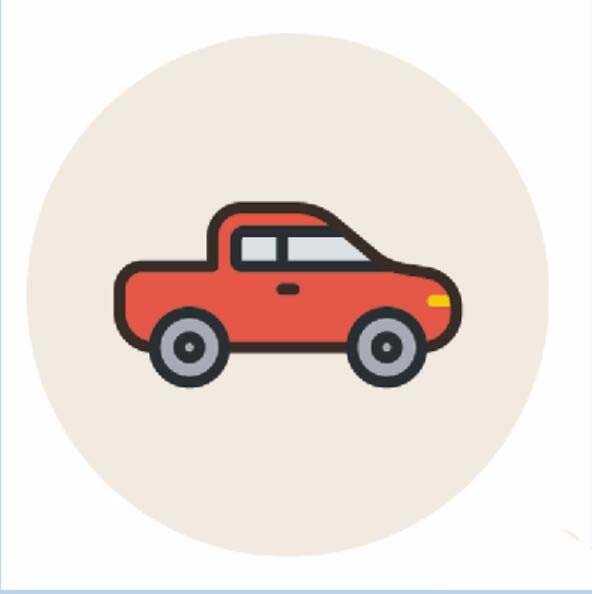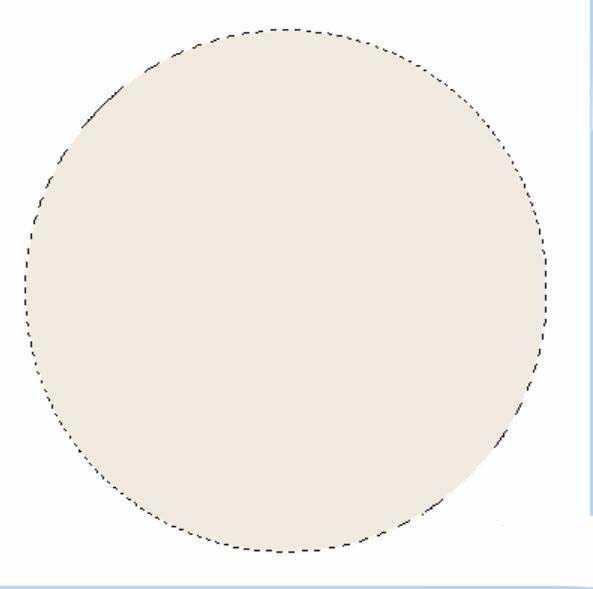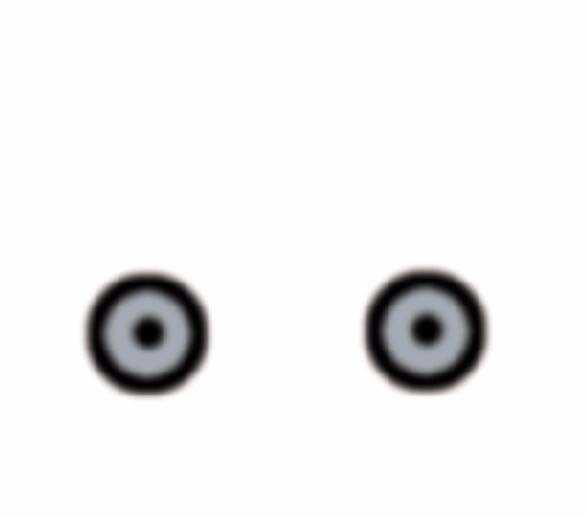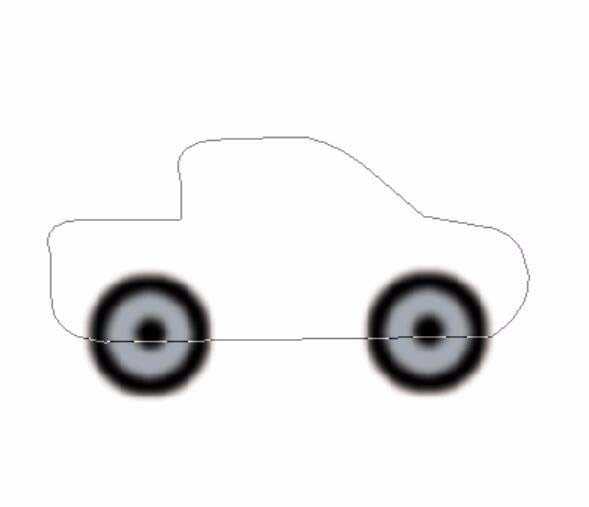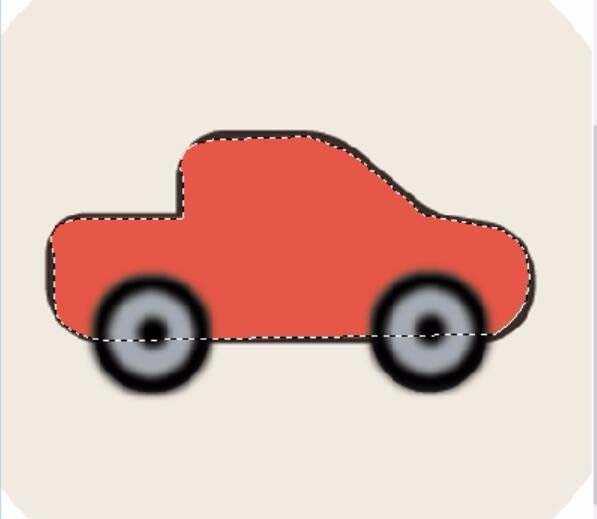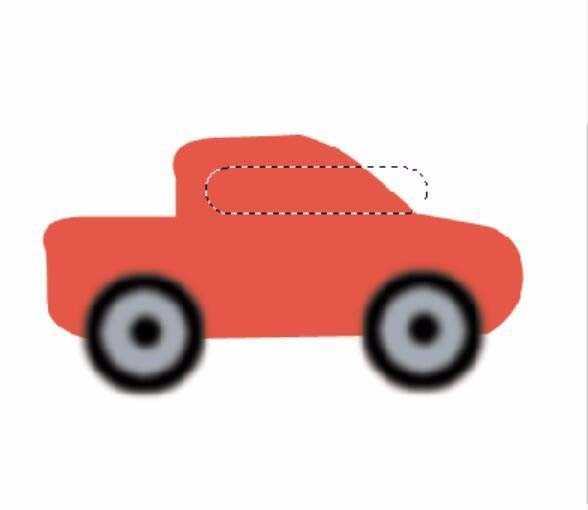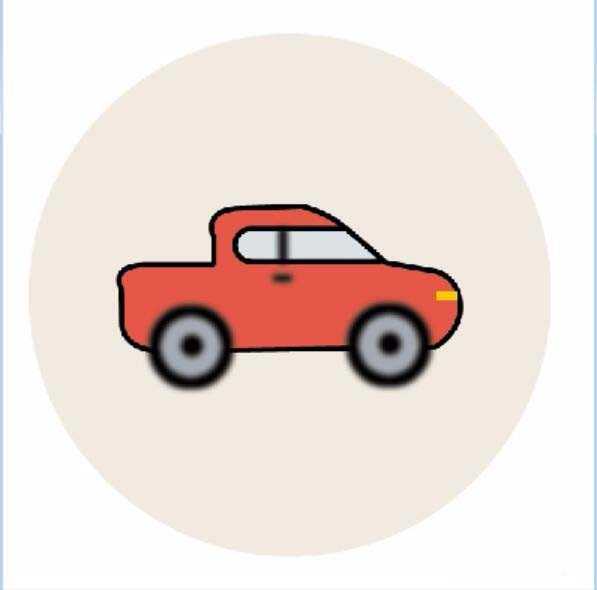ps中绘制图形很简单,今天我们就来了看看绘制卡通动画小汽车的教程,详细情况请看下文介绍。
- 软件名称:
- Adobe Photoshop 8.0 中文完整绿色版
- 软件大小:
- 150.1MB
- 更新时间:
- 2015-11-04立即下载
1、先在选择工具里面找到圆形,我们用圆形工具画出一个正圆形来作为整个图标的背景所在。这个正圆形用一种淡灰色来填充,这样方便突出汽车图标的橙红色。
2、新建设一个车轮图层,我们继续用正圆形来画出两个同心圆,分别填充淡灰色和进行黑色的描边,画好一个车轮之后,复制出另外的一个车轮就可以了。
3、新建设一个图层,我们再用钢笔工具把这个车厢描绘出来,注意各个弯曲点之间的联接,让其平滑过渡一下。
4、把刚刚描绘出来的路径转换成一个选区,再填充成一个橙红色并进行一个黑色的描边,让整个汽车图标成形。
5、继续用矩形矢量图工具进行车窗的描绘,让车窗正好与车厢相搭配,有了形状之后,再进行一个淡灰色的填充与黑色的描边。
6、让车窗通过一个黑色的矩形分为两个部分,再在车窗下面画出一个黑色的拉手,再画出黄色的车灯。整个汽车图标完成!
今天的教程我们一共分为6个图层来进行设计,分别是背景图层,车轮、车厢、车窗、车灯等等,希望大家喜欢,请继续关注。
相关推荐:
PS怎么手绘一个蓝色超酷小汽车?
ps怎么绘制奥迪汽车的四圈标志?
PS怎么将提取汽车图片中的汽车轮廓?
广告合作:本站广告合作请联系QQ:858582 申请时备注:广告合作(否则不回)
免责声明:本站资源来自互联网收集,仅供用于学习和交流,请遵循相关法律法规,本站一切资源不代表本站立场,如有侵权、后门、不妥请联系本站删除!
免责声明:本站资源来自互联网收集,仅供用于学习和交流,请遵循相关法律法规,本站一切资源不代表本站立场,如有侵权、后门、不妥请联系本站删除!
暂无评论...
更新日志
2024年11月25日
2024年11月25日
- 凤飞飞《我们的主题曲》飞跃制作[正版原抓WAV+CUE]
- 刘嘉亮《亮情歌2》[WAV+CUE][1G]
- 红馆40·谭咏麟《歌者恋歌浓情30年演唱会》3CD[低速原抓WAV+CUE][1.8G]
- 刘纬武《睡眠宝宝竖琴童谣 吉卜力工作室 白噪音安抚》[320K/MP3][193.25MB]
- 【轻音乐】曼托凡尼乐团《精选辑》2CD.1998[FLAC+CUE整轨]
- 邝美云《心中有爱》1989年香港DMIJP版1MTO东芝首版[WAV+CUE]
- 群星《情叹-发烧女声DSD》天籁女声发烧碟[WAV+CUE]
- 刘纬武《睡眠宝宝竖琴童谣 吉卜力工作室 白噪音安抚》[FLAC/分轨][748.03MB]
- 理想混蛋《Origin Sessions》[320K/MP3][37.47MB]
- 公馆青少年《我其实一点都不酷》[320K/MP3][78.78MB]
- 群星《情叹-发烧男声DSD》最值得珍藏的完美男声[WAV+CUE]
- 群星《国韵飘香·贵妃醉酒HQCD黑胶王》2CD[WAV]
- 卫兰《DAUGHTER》【低速原抓WAV+CUE】
- 公馆青少年《我其实一点都不酷》[FLAC/分轨][398.22MB]
- ZWEI《迟暮的花 (Explicit)》[320K/MP3][57.16MB]